Slik løser du Bluetooth-problemer på Windows 10

Bluetooth lar deg koble Windows 10-enheter og tilbehør til PC-en din uten behov for ledninger. Her er ulike teknikker for å løse Bluetooth-problemer.
Selv om Sims 4 er proppfull av gjennomtenkte funksjoner, er ikke arbeidsklær en av dem. Mange brukere liker ikke simmenes antrekk. De viser ofte ikke frem karakterens yrke i det beste lyset, og selv om karakterene deres får en forfremmelse, går klær noen ganger tilbake til de fra deres tidligere posisjon.

Du vil endre antrekket deres for å rette opp dette problemet, men hvordan gjør du dette?
I denne artikkelen gir vi deg en trinn-for-trinn-veiledning om hvordan du skifter arbeidsantrekk i Sims 4. Du vil også lære hvordan du bytter NPC-arbeidsklær for et enhetlig utseende.
Hvordan skifte arbeidsklær i Sims 4
Å bytte opp arbeidsklær i Sims 4 kan være vanskelig, siden spillet i seg selv ikke tillater denne funksjonen. Heldigvis kan du bruke en juksekode for å overvinne denne hindringen kalt "Change Career Outfit." Den lar deg implementere alle antrekksideene dine for å gjøre simmenes karriere mer attraktiv.
Før du kan bruke denne koden, må du først aktivere juksekoder i spillet ditt. Hvis du ikke allerede har aktivert juksekoder, gjør du det slik:
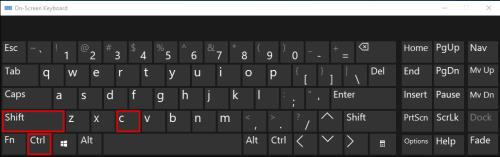

testingCheats [true] or testingCheats [on]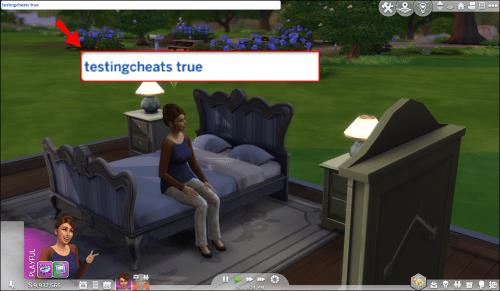
testingCheats [true]linjen uten parentes.Når du har aktivert juksekonsollen, kan du aktivere koden "Change Career Outfit". Utfør følgende trinn:
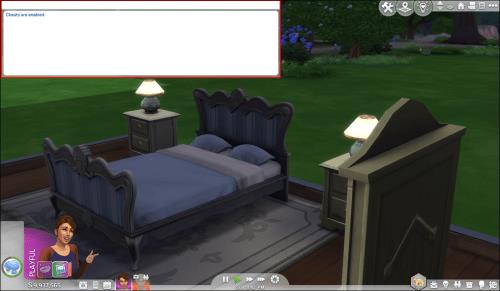
sims.modify_career_outfit_in_cas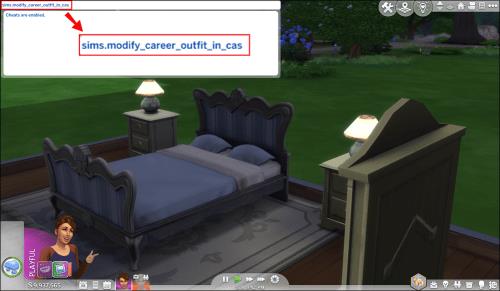


Hver gang du designer et nytt arbeidsantrekk, vil simmenes karriere forbli upåvirket av endringen. De vil fortsette å jobbe som før, men antrekket vil være annerledes. Alt annet vil også være uberørt, inkludert sosiale interaksjoner. Dette er grunnen til at juksekoden er veldig praktisk.
Men husk at noen arbeidsuniformer ikke er ment å brukes utenfor bestemte bygninger eller arbeidsområder. Du kan ikke engang finne dem gjennom CAS-modus. Følgelig, hvis du bytter ut disse uniformene med en av dine egne, kan det hende du ikke kan reversere endringen. For å unngå dette scenariet, sørg for å sjekke om dine nåværende arbeidsklær kan brukes fritt.
En annen måte å endre simmenes arbeidsantrekk på er å bruke en modd som heter «Planlegg karriereantrekk». Moden legger til interaksjoner til alle kommoder, Get Together-skap og speil. Den kan også innlemmes i ethvert objekt som allerede har Change Sim-interaksjonene, noe som betyr at det automatisk vil fungere med kreasjoner av tilpasset innhold.
Den eneste ulempen er at modden kun er kompatibel med simmer som har en jobb som gir dem uniformer. De må også være minst i tenårene.
Her er hva du må gjøre for å bruke moden:
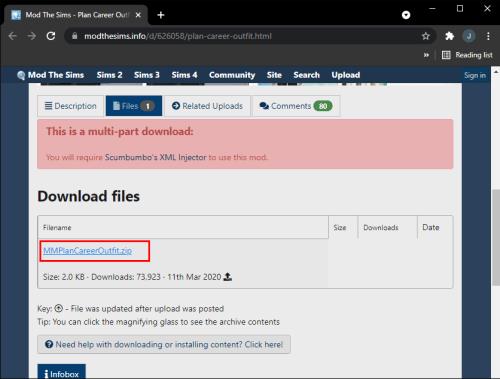
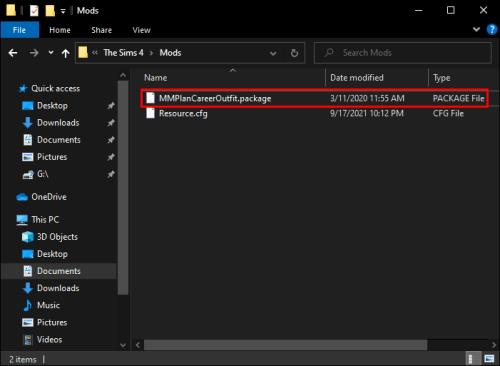
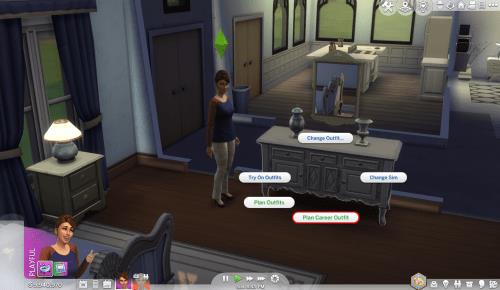


Neste gang simmene dine drar på jobb, vil de ha på seg det nye antrekket.
Ved å bruke denne interaksjonen på simmer med flere jobber vil du bare kunne endre antrekket til den siste jobben. Moden støtter heller ikke arbeidsantrekk for Child Sims.
Husk at bruk av denne moden vil kreve Scumbumbo XML Injector. Dette er et mod-bibliotek som gjør at mods kan bruke tilpassede utdrag i stedet for tekster for enkle endringer. Det lar også moddere gi ut sine mods uten å bekymre seg for å skrive, kompilere eller vedlikeholde manuset.
Utfør følgende trinn for å laste ned og installere injektoren hvis du ikke allerede har gjort det:
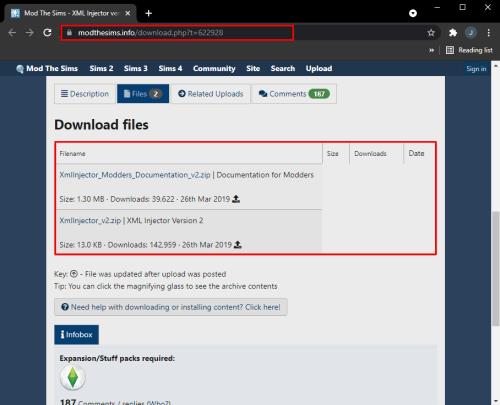
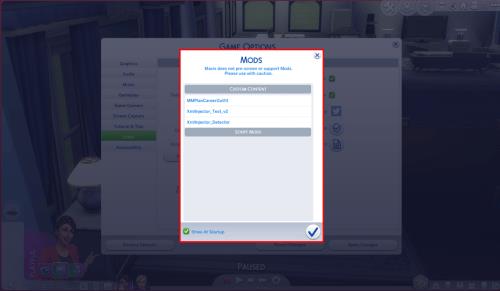
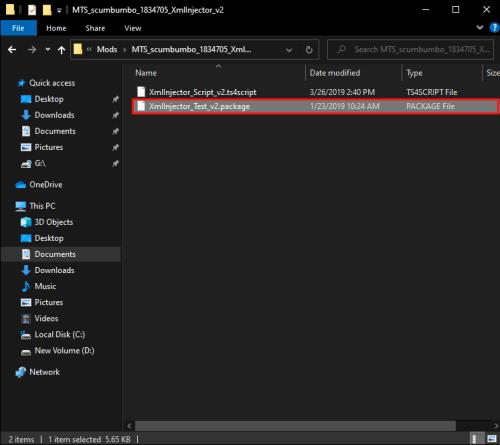
XmlInjector_Test_v2.package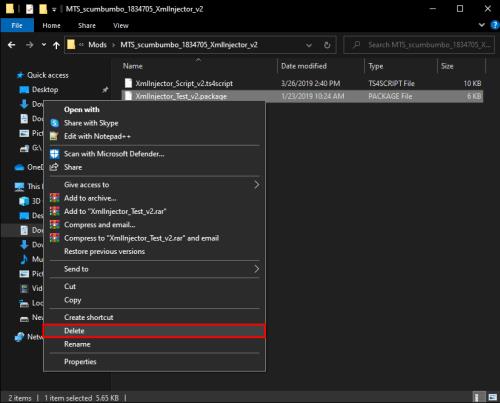
På denne måten vises ikke tester på paimenyene lenger. Sørg imidlertid for å holde skriptfilen inne i Mods-mappen. Hvis du fjerner den, kan det hende at andre mods avhengig av det ikke fungerer.
Når du har installert og testet Injector, kan du få mest mulig ut av antrekksmoden din. Injektoren sørger for at den ikke kommer i konflikt med andre mods, og holder spillet ditt intakt og stabilt.
Hvordan endre et NPC-treningsantrekk i Sims 4
Å endre et NPC-arbeidsantrekk ligner på å endre karakterenes antrekk. Du må igjen hente frem juksekodekonsollen og skrive inn en juksekode:
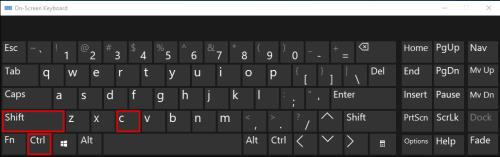

testingCheats [true]eller testingcheats [on]. Hvis linjene ikke fungerer, skriv dem uten hakeparenteser.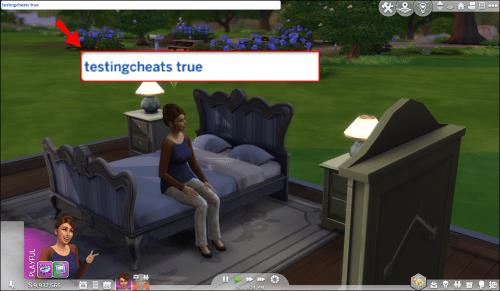
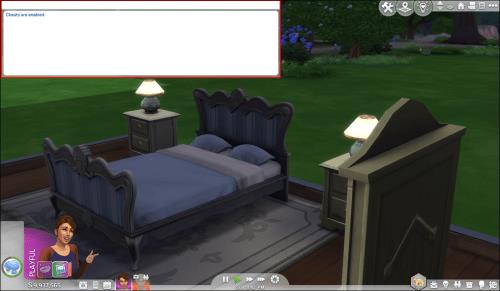
fullredigeringsmodus
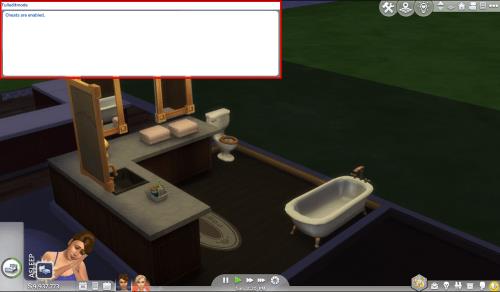
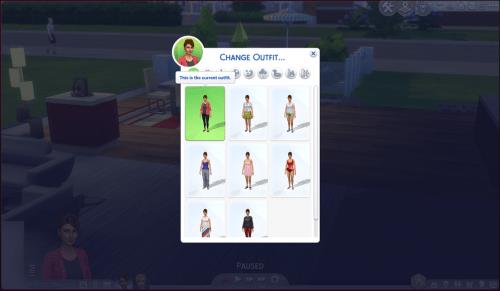
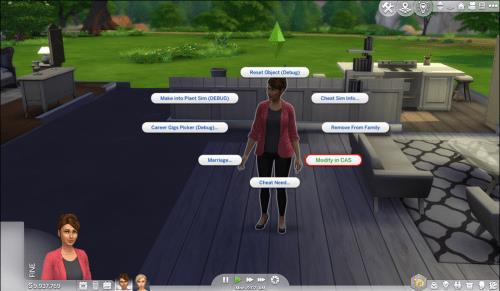

Ytterligere vanlige spørsmål
Denne delen inneholder svar på flere av spørsmålene dine om simmer.
Hvordan aktiverer jeg Sims 4 Cheats på en Mac?
Vi har dekket hva du må gjøre for å aktivere juksekoder på en PC. Prosessen er den samme hvis du er en Mac-bruker. Slik ser det ut:
1. Skriv inn følgende tastekombinasjon: Ctrl + Shift + C .
2. Du vil nå se et jukseinndatavindu. Skriv inn testingCheats [true]eller testingcheats [on]. Hvis linjene ikke fungerer, skriv dem uten hakeparenteser.
3. Trykk Enter , og du er i gang.
Hvordan aktiverer jeg Sims 4 Cheats på en Xbox?
Juksekoder i Sims 4 er også tilgjengelige via konsollen. For å aktivere dem på Xbox, gjør du følgende:
1. Når du er i spillet, trykk på LT , LB , RT , RB- kombinasjonen på kontrolleren for å få frem inndataboksen.
2. Skriv inn testingCheats [true]eller testingcheats [on]med eller uten brakettene, avhengig av hva som fungerer for deg.
3. Åpne inndataboksen på nytt for å skrive inn juksekodene dine.
Hvordan aktiverer jeg Sims 4 Cheats på en PS4?
Å aktivere Sims 4 juksekoder på en PS4 går som følger:
1. Start spillet og skriv inn følgende tastekombinasjon: L1, L2, R1, R2. Dette vil få opp inndataboksen.
2. Skriv inn testingCheats [true]eller testingcheats [on].
3. Åpne jukseboksen igjen for å skrive inn juksekodene dine. Hvis den ikke vises, prøv å skrive inn en av linjene ovenfor uten hakeparenteser.
Juksekoder i Sims 4 vil komme godt med, men de kan deaktivere troféer og prestasjoner hvis de brukes på PS4 eller Xbox. Vurder derfor avgjørelsen nøye før du aktiverer juksekoder.
Hvordan redigerer jeg en NPC i Sims 4?
Hvis du ikke liker hvordan Sims 4 NPC-ene dine ser ut, kan du endre utseendet deres. Du kan endre hele utseendet deres og ikke bare arbeidsantrekkene. Dette er hvordan:
1. Åpne din tidligere aktiverte juksekonsoll ved å trykke Ctrl + Shift + C .
2. Skriv inn følgende linje: cas. fulleditmode.
3. Trykk på Enter- knappen.
4. Gå til NPC-en du vil redigere og trykk Shift + Klikk .
5. Velg alternativet Endre i CAS og foreta endringene.
Det er tid for et sofistikert utseende
Arbeidsklær kan være et stort problem i Sims 4, men å bruke juksekoder og mods er en fin måte å løse det på. De lar deg endre antrekket til simmene og NPC-ene dine i løpet av minutter for å gjøre det mer egnet til deres yrker. Dermed kan du skape en perfekt kledd arbeidsstyrke uavhengig av plattformen din.
Er du en fan av Sims 4 arbeidsklær? Vet du noen annen måte å endre dem på? Har du vurdert å redigere Sims 4 NPCer? Gi oss beskjed i kommentarfeltet nedenfor.
Bluetooth lar deg koble Windows 10-enheter og tilbehør til PC-en din uten behov for ledninger. Her er ulike teknikker for å løse Bluetooth-problemer.
Lær deg å ta kontroll over personvernet ditt ved å tømme Bing-søkeloggen og Microsoft Edge-loggen med enkle trinn.
Oppdag den beste samarbeidsprogramvaren for små bedrifter. Finn verktøy som kan forbedre kommunikasjon og produktivitet i teamet ditt.
Lær hvordan du holder statusen din aktiv i Microsoft Teams. Følg våre trinn for å sikre at du alltid er tilgjengelig for kolleger og kunder.
Oppdag den beste prosjektledelsesprogramvaren for småbedrifter som kan hjelpe deg med å organisere prosjekter og oppgaver effektivt.
Gjenopprett siste økt enkelt i Microsoft Edge, Google Chrome, Mozilla Firefox og Internet Explorer. Dette trikset er nyttig når du ved et uhell lukker en hvilken som helst fane i nettleseren.
Hvis du har mange duplikater klumpet på Google Photos eller ønsker å eliminere duplikatbilder, så sjekk ut de mange måtene å slette duplikater i Google Photos.
Hvordan fikse at Nintendo Switch ikke slår seg på? Her er 4 enkle løsninger for å fikse at Nintendo Switch ikke slår seg på.
Lær hvordan du tilbakestiller Gmail-passordet ditt enkelt og sikkert. Endre passordet regelmessig for å beskytte kontoen din.
Lær hvordan du konfigurerer flere skjermer på Windows 10 med denne bloggen. Det være seg to eller tre eller flere skjermer, du kan enkelt sette opp skjermer for spilling eller koding.








